Przewodnik instalacji i rozpoczynania pracy. dla DataPage+ 2012
|
|
|
- Rafał Czyż
- 8 lat temu
- Przeglądów:
Transkrypt
1 Przewodnik instalacji i rozpoczynania pracy dla DataPage Pomoc aktualizowano ostatnio: 29 sierpnia 2012
2
3 Spis treści Instalowanie wymaganych wstępnie komponentów... 1 Przegląd... 1 Krok 1: Uruchamianie Setup.exe i otwieranie kreatora... 1 Krok 2: Akceptowanie umów licencyjnych... 1 Instalowanie oprogramowania DataPage Przegląd... 5 Krok 1: Uruchamianie kreatora... 5 Krok 2: Uzupełnianie informacji o kliencie... 6 Krok 3: Wybór elementów do instalacji... 7 Krok 4: Wybór folderu instalacyjnego... 9 Krok 5: Potwierdzenie i zakończenie instalacji Krok 6: Sprawdzenie zainstalowanej zawartości Pliki programów Pliki wersji demo bazy danych Pierwsze użycie DataPage Przegląd Krok 1: Uruchamianie oprogramowania Krok 2: Posługiwanie się przewodnikiem Szybki start Rozwiązywanie problemów z instalacją Przegląd... 17
4 Instalowanie wymaganych wstępnie komponentów Przegląd Obejmuje on instalację następujących wymaganych wstępnie komponentów: Microsoft.NET Framework 4 Microsoft SQL Server 2008 Express Krok 1: Uruchamianie Setup.exe i otwieranie kreatora Jeśli wykonujesz instalację z CD/DVD, kliknij dwukrotnie na głównym pliku setup.exe (Rysunek 1). Jeśli wykonujesz instalację z pobranego pliku, rozpakuj zawartość pobranego pliku archiwum i kliknij dwukrotnie na pliku setup.exe: Rysunek 1 - Plik Setup.exe Otworzy się kreator instalacji. Jeśli brakuje którychś z wymaganych powyżej komponentów, pakiet instalacyjny podejmie próbę ich instalacji przed zainstalowaniem głównej aplikacji DataPage+. Krok 2: Akceptowanie umów licencyjnych Zaakceptuj wszelkie umowy licencyjne, które się pojawią: 1
5 Jeśli pojawi się licencja dla komponentu Microsoft.NET Framework 4 (Rysunek 2), kliknij Akceptuj. Jeśli pojawi się licencja dla Microsoft SQL Server 2008 Express (Rysunek 3), kliknij Akceptuj. Rysunek 2 - Umowa licencyjna Microsoft.NET Framework 4 oczekująca na akceptację 2
6 Rysunek 3 - Umowa licencyjna SQL Server 2008 oczekująca na akceptację Najpierw pojawi się pasek postępu dla.net Framework 4: Po instalacji tego komponentu pojawi się natychmiast kolejny pasek postępu dla instalacji SQL Server 2008 Express: 3
7 Zachowaj cierpliwość, gdyż instalacja wymaganych komponentów może potrwać kilka minut. Po zainstalowaniu komponentów.net Framework 4 oraz MS SQL Express 2008 program instalacyjny przystępuje od razu do głównej instalacji DataPage+. Zobacz "Instalowanie oprogramowania DataPage+" na stronie 5. 4
8 Instalowanie oprogramowania DataPage+ Przegląd Obejmuje on instalację samej aplikacji DataPage+. Instalator powinien już wcześniej zainstalować wymagane wstępnie komponenty. Zobacz "Instalowanie wymaganych wstępnie komponentów" na stronie 1, aby uzyskać więcej informacji. Krok 1: Uruchamianie kreatora Uwaga: Jeśli uruchomisz program instalacyjny setup.exe, a w systemie będzie już zainstalowana wersja Datapage+, będziesz miał opcję naprawy lub usunięcia istniejącej instalacji. Ponadto w przypadku wykonywania PEŁNEJ instalacji instalator zainstaluje MS.NET Framework 4, jeżeli nie ma go aktualnie w systemie. Po zainstalowaniu komponentów.net Framework 4 oraz MS SQL Express 2008 program instalacyjny przystępuje od razu do głównej instalacji DataPage+. Pojawi się automatycznie Kreator instalacji Datapage+ w celu przeprowadzenia cię przez ten proces. Wypełnij wszelkie pola i wybierz żądane opcje. Klikaj Następny na każdym ekranie. Na początkowym ekranie powitalnym (Rysunek 4) kliknij Następny, aby uruchomić kreatora: 5
9 Rysunek 4 - Początkowy ekran powitalny Krok 2: Uzupełnianie informacji o kliencie Pojawi się ekran Informacje o kliencie (Rysunek 5). 6
10 Rysunek 5 - Ekran Informacje o kliencie Wpisz informacje w polu Nazwa i Organizacja, a potem kliknij Dalej: Krok 3: Wybór elementów do instalacji Dostosuj instalację (Rysunek 6) wybierając na ekranie Instalacja niestandardowa 1 tylko te komponenty, które chcesz zainstalować: 7
11 Rysunek 6 - Ekran Instalacja niestandardowa 1 Te pola wyboru określają produkty do instalacji: Datapabe+ - Jeśli jest zaznaczone, powoduje instalację głównej aplikacji Datapage+. Pliki lokalne wersji demo bazy danych - Jeśli jest zaznaczone, instaluje wersję demonstracyjną bazy danych używaną w wersji spadkowej DataPage/RT. Report Viewer - Jeśli jest zaznaczone, instaluje oddzielną przeglądarkę raportów umożliwiającą przeglądanie raportów utworzonych i zapisanych z Datapage+. Template Builder - Jeśli jest zaznaczone, instaluje aplikację pozwalającą modyfikować lub tworzyć własne szablony raportów Datapage+. Aby kontynuować, kliknij Dalej. Pojawi się ekran Instalacja niestandardowa 2 (Rysunek 7). 8
12 Rysunek 7 Ekran Instalacja niestandardowa 2 Wybierz do instalacji dodatkowe narzędzia: DataPageStats - Jeśli jest zaznaczone, instaluje narzędzie DataPageStats.exe. To narzędzie umożliwia tworzenie nowego pliku statystyki XML dla Datapage+ z programu pomiarowego PC- DMIS. Data Importer - Jeśli jest zaznaczone, instaluje narzędzie DataImporter.exe. Narzędzie to monitoruje określony katalog na komputerze lokalnym, aby importować dane obsługiwanych typów plików. ReportDelivery - Jeśli jest zaznaczone, instaluje narzędzie ReportDelivery.exe. Narzędzie to wysyła automatycznie raporty DataPage+ do określonego katalogu lub wysyła je drogą mailową do żądanych odbiorców. DataGauge+ Jeśli jest zaznaczone, instaluje narzędzie DataGaugeDesktop.exe. Aby kontynuować, kliknij Dalej. Krok 4: Wybór folderu instalacyjnego Pojawi się ekran Wybierz folder instalacyjny (Rysunek 8). 9
13 Rysunek 8 - Ekran Wybierz folder instalacyjny W polu Folder wpisz ścieżkę dostępu folderu, w którym chcesz przeprowadzić instalację lub użyj przycisku Przeglądaj, aby przejść do tego folderu. Zdecyduj, czy chcesz instalować oprogramowanie tylko dla siebie (Tylko dla mnie) czy też dla wszystkich (Dla wszystkich) użytkowników komputera. Jeśli trzeba, przycisk Miejsce na dysku wyświetli, ile masz dostępnego miejsca na wybranym dysku i ile miejsca będzie potrzebowała instalacja wybranych komponentów. Krok 5: Potwierdzenie i zakończenie instalacji Kliknij Następny, gdy będziesz gotowy kontynuować: Pojawi się ekran Potwierdź instalację. 10
14 Rysunek 9 - Ekran Potwierdź instalację Potwierdź instalację (Rysunek 9) i kliknij Dalej, aby rozpocząć samą instalację: Pojawi się pasek postępu pokazujący proces instalacji (Rysunek 10): 11
15 Rysunek 10 - Postęp instalacji Gdy Datapage+ ukończy instalację niezbędnych plików i skrótów (Rysunek 11), przycisk Zamknij stanie się dostępny. Kliknij Zamknij, aby opuścić kreatora: 12
16 Rysunek 11 - Ekran Instalacja zakończona Po kliknięciu Zamknij możesz kliknąć na zainstalowane skróty, aby uruchomić DataPage+. Krok 6: Sprawdzenie zainstalowanej zawartości Po zainstalowaniu DataPage+ oprogramowanie zainstaluje pliki w następujących, domyślnych katalogach, w zależności od systemu operacyjnego Windows: Pliki programów Pliki programów instalowane są w określonym katalogu instalacyjnym. Są to pliki wykonywalne, narzędzia, pliki xml, raporty, pliki pomocy oraz pliki dodatkowe. Lokalizacja domyślna została przedstawiona poniżej: Vista/7: C:\Program Files\Wai\Datapage lub C:\Pliki programów(x86)\wai\datapage
17 Rysunek 12 - Zainstalowane pliki programów Pliki wersji demo bazy danych Jeśli wybrałeś przy instalacji dołączenie wersji demo bazy danych, Datapage+ instaluje te pliki w następującej lokalizacji: Vista/7: C:\Użytkownicy\<nazwa użytkownika>\appdata\roaming\dpplusdatabase\ gdzie <nazwa użytkownika> to twoja nazwa użytkownika Rysunek 13 Zainstalowana wersja demo bazy danych 14
18 Pierwsze użycie DataPage+ Przegląd Pomaga w rozpoczęciu korzystania z oprogramowania DataPage+. Krok 1: Uruchamianie oprogramowania Po zainstalowaniu DataPage+ uruchom aplikację klikając dwukrotnie na ikonie DataPage+ w miejscu, w którym zainstalowane zostały skróty programu (Rysunek 14). Rysunek 14 - Skróty programu Oprogramowanie spróbuje połączyć się z wersją demo bazy danych. Jeśli się to powiedzie, wyświetlony zostanie ekran logowania. Krok 2: Posługiwanie się przewodnikiem Szybki start Jeśli wystąpią problemy z łączeniem się z bazą danych lub jeśli masz połączenie z bazą danych, a jedynie musisz się zarejestrować lub zalogować po raz pierwszy, wejdź do pliku pomocy "Przewodnik Szybki start" w Datapage+: 1. W prawym górnym rogu okna aplikacji kliknij przycisk Pomoc (Rysunek 15). 15
19 Rysunek 15 - Przycisk Pomoc 2. Na początkowym ekranie powitalnym pliku pomocy kliknij link "Przewodnik Szybki start" (Rysunek 16). Rysunek 16 - Otwieranie przewodnika Szybki start Plik pomocy spowoduje otwarcie przewodnika Szybki start. Zawiera on informacje dotyczące następujących tematów użytecznych dla nowych użytkowników: Łączenie się z bazą danych Rejestrowanie i logowanie Importowanie istniejących danych statystycznych Przesyłanie danych z PC-DMIS do DataPage+ Przegląd interfejsu użytkownika Przegląd wykorzystania Rozwiązywanie problemów z instalacją 16
20 Przegląd Jeśli wystąpią problemy z prawidłową instalacją lub uruchamianiem DataPage+ czy też któregoś z wymaganych komponentów oprogramowania, może być to spowodowane konfliktami z wcześniejszej wersji Microsoft SQL Server 2005 Express lub innym problemem z konfiguracją. Jeśli tak, może być potrzebne przeprowadzenie ręcznej instalacji i konfiguracji wymaganych komponentów oprogramowania. Aby to wykonać, zapoznaj się z przewodnikami instalacji w formacie PDF znajdującymi się w katalogu plików instalacji "Manual Installation Instructions". 17
Przewodnik instalacji i rozpoczynania pracy. Dla DataPage+ 2013
 Przewodnik instalacji i rozpoczynania pracy Dla DataPage+ 2013 Ostatnia aktualizacja: 25 lipca 2013 Spis treści Instalowanie wymaganych wstępnie komponentów... 1 Przegląd... 1 Krok 1: Uruchamianie Setup.exe
Przewodnik instalacji i rozpoczynania pracy Dla DataPage+ 2013 Ostatnia aktualizacja: 25 lipca 2013 Spis treści Instalowanie wymaganych wstępnie komponentów... 1 Przegląd... 1 Krok 1: Uruchamianie Setup.exe
Instrukcja Instalacji
 Generator Wniosków Płatniczych dla Programu Operacyjnego Kapitał Ludzki Instrukcja Instalacji Aplikacja współfinansowana ze środków Unii Europejskiej w ramach Europejskiego Funduszu Społecznego Spis treści
Generator Wniosków Płatniczych dla Programu Operacyjnego Kapitał Ludzki Instrukcja Instalacji Aplikacja współfinansowana ze środków Unii Europejskiej w ramach Europejskiego Funduszu Społecznego Spis treści
Generator Wniosków o Dofinansowanie dla Regionalnego Programu Operacyjnego Województwa Podlaskiego na lata 2007-2013 Instrukcja instalacji
 Generator Wniosków o Dofinansowanie dla Regionalnego Programu Operacyjnego Województwa Podlaskiego na lata 2007-2013 Instrukcja instalacji Aplikacja współfinansowana ze środków Europejskiego Funduszu Rozwoju
Generator Wniosków o Dofinansowanie dla Regionalnego Programu Operacyjnego Województwa Podlaskiego na lata 2007-2013 Instrukcja instalacji Aplikacja współfinansowana ze środków Europejskiego Funduszu Rozwoju
Generator Wniosków Płatniczych dla Programu Operacyjnego Kapitał Ludzki. Instrukcja Instalacji
 Generator Wniosków Płatniczych dla Programu Operacyjnego Kapitał Ludzki Instrukcja Instalacji Aplikacja współfinansowana ze środków Unii Europejskiej w ramach Europejskiego Funduszu Społecznego Warszawa,
Generator Wniosków Płatniczych dla Programu Operacyjnego Kapitał Ludzki Instrukcja Instalacji Aplikacja współfinansowana ze środków Unii Europejskiej w ramach Europejskiego Funduszu Społecznego Warszawa,
Comodo Endpoint Security Manager instrukcja instalacji.
 Comodo Endpoint Security Manager instrukcja instalacji. Na początek pobierz i uruchom plik instalacyjny. Link do tego pliku znajduje się w e-mailu potwierdzającym wraz z otrzymaną licencją. Plik ten należy
Comodo Endpoint Security Manager instrukcja instalacji. Na początek pobierz i uruchom plik instalacyjny. Link do tego pliku znajduje się w e-mailu potwierdzającym wraz z otrzymaną licencją. Plik ten należy
Instrukcja instalacji programu ARPunktor wraz z serwerem SQL 2005 Express
 Instrukcja instalacji programu ARPunktor wraz z serwerem SQL 2005 Express 1. Przygotowanie do instalacji W celu zainstalowania aplikacji należy ze strony internetowej pobrać następujący plik: http://in.take.pl/arpunktor/instalacja.zip.
Instrukcja instalacji programu ARPunktor wraz z serwerem SQL 2005 Express 1. Przygotowanie do instalacji W celu zainstalowania aplikacji należy ze strony internetowej pobrać następujący plik: http://in.take.pl/arpunktor/instalacja.zip.
Instrukcja instalacji
 Generator Wniosków o Płatność dla Regionalnego Programu Operacyjnego Województwa Kujawsko-Pomorskiego na lata 2007-2013 Instrukcja instalacji Aplikacja współfinansowana ze środków Europejskiego Funduszu
Generator Wniosków o Płatność dla Regionalnego Programu Operacyjnego Województwa Kujawsko-Pomorskiego na lata 2007-2013 Instrukcja instalacji Aplikacja współfinansowana ze środków Europejskiego Funduszu
ibcslabel v2 Instrukcja instalacji systemu
 ibcslabel v2 Instrukcja instalacji systemu Niniejsze opracowanie podlega ochronie przewidzianej w ustawie z dnia 4 lutego 1994 r. o prawie autorskim i prawach pokrewnych (Dz. U. z 2000 r., Nr 80, poz.
ibcslabel v2 Instrukcja instalacji systemu Niniejsze opracowanie podlega ochronie przewidzianej w ustawie z dnia 4 lutego 1994 r. o prawie autorskim i prawach pokrewnych (Dz. U. z 2000 r., Nr 80, poz.
1. Podręcznik instalacji aplikacji EXR Creator... 2 1.1 Wstęp... 3 1.2 Instalacja... 4 1.2.1 Instalacja aplikacji EXR Creator z płyty CD... 5 1.2.1.
 1. Podręcznik instalacji aplikacji EXR Creator.................................................................... 2 1.1 Wstęp.............................................................................................
1. Podręcznik instalacji aplikacji EXR Creator.................................................................... 2 1.1 Wstęp.............................................................................................
Dokument zawiera instrukcję samodzielnej Instalacji Microsoft SQL Server 2008 R2 RTM - Express na potrzeby systemu Sz@rk.
 Dokument zawiera instrukcję samodzielnej Instalacji Microsoft SQL Server 2008 R2 RTM - Express na potrzeby systemu Sz@rk. 1. Wstęp Przed zainstalowaniem serwera SQL należy upewnić się czy sprzęt na którym
Dokument zawiera instrukcję samodzielnej Instalacji Microsoft SQL Server 2008 R2 RTM - Express na potrzeby systemu Sz@rk. 1. Wstęp Przed zainstalowaniem serwera SQL należy upewnić się czy sprzęt na którym
enova Instalacja wersji demo
 enova Instalacja wersji demo Strona 1 z 18 Spis treści 1. Wymagania...3 2. Instalacja enova demo na Windows XP...4 3. Korzystanie z wersji złotej i srebrnej...14 4. Blokada bazy danych....17 Strona 2 z
enova Instalacja wersji demo Strona 1 z 18 Spis treści 1. Wymagania...3 2. Instalacja enova demo na Windows XP...4 3. Korzystanie z wersji złotej i srebrnej...14 4. Blokada bazy danych....17 Strona 2 z
Instrukcja instalacji aplikacji Generator Wniosków Aplikacyjnych Edytor.
 Instrukcja instalacji aplikacji Generator Wniosków Aplikacyjnych Edytor. Parametry sprzętowe i systemowe wymagane do pracy Generatora Wniosków Aplikacyjnych - Edytor. Minimalne wymagania sprzętowe i systemowe
Instrukcja instalacji aplikacji Generator Wniosków Aplikacyjnych Edytor. Parametry sprzętowe i systemowe wymagane do pracy Generatora Wniosków Aplikacyjnych - Edytor. Minimalne wymagania sprzętowe i systemowe
Instrukcja instalacji programu SPSS Statistics 21
 Instrukcja instalacji programu SPSS Statistics 21 UWAGA: DO POPRAWNEGO, PEŁNEGO ZAINSTALOWANIA (AKTYWACJI) PROGRAMU SPSS Statistics 21 NIEZBĘDNE JEST AKTYWNE POŁĄCZENIE Z INTERNETEM PODCZAS INSTALACJI
Instrukcja instalacji programu SPSS Statistics 21 UWAGA: DO POPRAWNEGO, PEŁNEGO ZAINSTALOWANIA (AKTYWACJI) PROGRAMU SPSS Statistics 21 NIEZBĘDNE JEST AKTYWNE POŁĄCZENIE Z INTERNETEM PODCZAS INSTALACJI
Symfonia Produkcja Instrukcja instalacji. Wersja 2013
 Symfonia Produkcja Instrukcja instalacji Wersja 2013 Windows jest znakiem towarowym firmy Microsoft Corporation. Adobe, Acrobat, Acrobat Reader, Acrobat Distiller są zastrzeżonymi znakami towarowymi firmy
Symfonia Produkcja Instrukcja instalacji Wersja 2013 Windows jest znakiem towarowym firmy Microsoft Corporation. Adobe, Acrobat, Acrobat Reader, Acrobat Distiller są zastrzeżonymi znakami towarowymi firmy
Instrukcja instalacji programu SYSTEmSM
 Instrukcja instalacji programu SYSTEmSM SYSTEmEG Sp. z o.o. Siedziba: ul. Wojrow icka 10a/14 PL 54-434 Wrocław + 48 (71) 354 47 76 Biuro: ul. Chociebuska 11 PL 54-433 Wrocław fax. + 48 (71) 358 04 99 Bank:
Instrukcja instalacji programu SYSTEmSM SYSTEmEG Sp. z o.o. Siedziba: ul. Wojrow icka 10a/14 PL 54-434 Wrocław + 48 (71) 354 47 76 Biuro: ul. Chociebuska 11 PL 54-433 Wrocław fax. + 48 (71) 358 04 99 Bank:
Instalacja aplikacji
 1 Instalacja aplikacji SERTUM... 2 1.1 Pobranie programu z Internetu... 2 1.2 Instalacja programu... 2 1.3 Logowanie... 3 2 Instalacja aplikacji RaportNet... 4 2.1 Pobranie programu z Internetu... 4 2.2
1 Instalacja aplikacji SERTUM... 2 1.1 Pobranie programu z Internetu... 2 1.2 Instalacja programu... 2 1.3 Logowanie... 3 2 Instalacja aplikacji RaportNet... 4 2.1 Pobranie programu z Internetu... 4 2.2
instrukcja instalacji programu Neofon Spis treści Opis procedury instalacyjnej... 2 strona 1 z 8 Instrukcja instalacji programu Neofon
 instrukcja instalacji programu Neofon Spis treści Opis procedury instalacyjnej... 2 strona 1 z 8 Opis procedury instalacyjnej 1. Na stronie WWW usługi kliknij link http://update-neofon.tp.pl/neofon/ w
instrukcja instalacji programu Neofon Spis treści Opis procedury instalacyjnej... 2 strona 1 z 8 Opis procedury instalacyjnej 1. Na stronie WWW usługi kliknij link http://update-neofon.tp.pl/neofon/ w
SKRÓCONA INSTRUKCJA INSTALACJI MODEMU I KONFIGURACJA POŁĄCZENIA Z INTERNETEM NA WINDOWS 8 DLA AnyDATA ADU-520L
 SKRÓCONA INSTRUKCJA INSTALACJI MODEMU I KONFIGURACJA POŁĄCZENIA Z INTERNETEM NA WINDOWS 8 DLA AnyDATA ADU-520L Przed rozpoczęciem instalacji przygotuj wszystkie niezbędne elementy wymagane do poprawnej
SKRÓCONA INSTRUKCJA INSTALACJI MODEMU I KONFIGURACJA POŁĄCZENIA Z INTERNETEM NA WINDOWS 8 DLA AnyDATA ADU-520L Przed rozpoczęciem instalacji przygotuj wszystkie niezbędne elementy wymagane do poprawnej
AKTYWNY SAMORZĄD. Instrukcja instalacji, aktualizacji i konfiguracji. www.as.tylda.pl
 AKTYWNY SAMORZĄD Instrukcja instalacji, aktualizacji i konfiguracji TYLDA Sp. z o.o. 65-001 Zielona Góra ul. Wazów 6a tel. 68 324-24-72 68 325-75-10 www.tylda.pl tylda@tylda.pl wersja 1.0 2013.04.12 2
AKTYWNY SAMORZĄD Instrukcja instalacji, aktualizacji i konfiguracji TYLDA Sp. z o.o. 65-001 Zielona Góra ul. Wazów 6a tel. 68 324-24-72 68 325-75-10 www.tylda.pl tylda@tylda.pl wersja 1.0 2013.04.12 2
Instrukcja instalacji aplikacji Generator Wniosków Aplikacyjnych Edytor.
 Instrukcja instalacji aplikacji Generator Wniosków Aplikacyjnych Edytor. Parametry sprzętowe i systemowe wymagane do pracy Generatora Wniosków Aplikacyjnych - Edytor. Minimalne wymagania sprzętowe i systemowe
Instrukcja instalacji aplikacji Generator Wniosków Aplikacyjnych Edytor. Parametry sprzętowe i systemowe wymagane do pracy Generatora Wniosków Aplikacyjnych - Edytor. Minimalne wymagania sprzętowe i systemowe
INSTRUKCJA INSTALACJI SYSTEMU
 Zarządzanie Procesami Informatycznymi Sp. z o.o. 54-204 Wrocław, ul. Legnicka 62 Tel. : ( 071 ) 354 88 88 Fax : ( 071 ) 354 88 99 E-mail : biuro@vilico.pl INSTRUKCJA INSTALACJI SYSTEMU Wersja 1.4-1 - Spis
Zarządzanie Procesami Informatycznymi Sp. z o.o. 54-204 Wrocław, ul. Legnicka 62 Tel. : ( 071 ) 354 88 88 Fax : ( 071 ) 354 88 99 E-mail : biuro@vilico.pl INSTRUKCJA INSTALACJI SYSTEMU Wersja 1.4-1 - Spis
Instrukcja instalacji aplikacji Generator Wniosków Aplikacyjnych Edytor.
 Instrukcja instalacji aplikacji Generator Wniosków Aplikacyjnych Edytor. Parametry sprzętowe i systemowe wymagane do pracy Generatora Wniosków Aplikacyjnych - Edytor. Minimalne wymagania sprzętowe i systemowe
Instrukcja instalacji aplikacji Generator Wniosków Aplikacyjnych Edytor. Parametry sprzętowe i systemowe wymagane do pracy Generatora Wniosków Aplikacyjnych - Edytor. Minimalne wymagania sprzętowe i systemowe
1. Instalacja Programu
 Instrukcja obsługi dla programu Raporcik 2005 1. Instalacja Programu Program dostarczony jest na płycie cd, którą otrzymali Państwo od naszej firmy. Aby zainstalować program Raporcik 2005 należy : Włożyć
Instrukcja obsługi dla programu Raporcik 2005 1. Instalacja Programu Program dostarczony jest na płycie cd, którą otrzymali Państwo od naszej firmy. Aby zainstalować program Raporcik 2005 należy : Włożyć
Instrukcja instalacji nośników USB w systemie internetowym Alior Banku
 Instrukcja instalacji nośników USB w systemie internetowym Alior Banku Nośnik USB służy do przechowywania klucza elektronicznego, używanego do logowania i autoryzacji transakcji. Opcja dostępna jest wyłącznie
Instrukcja instalacji nośników USB w systemie internetowym Alior Banku Nośnik USB służy do przechowywania klucza elektronicznego, używanego do logowania i autoryzacji transakcji. Opcja dostępna jest wyłącznie
Laboratorium - Instalacja Virtual PC
 5.0 5.4.1.4 Laboratorium - Instalacja Virtual PC Wprowadzenie Wydrukuj i uzupełnij to laboratorium. W tym laboratorium zainstalujesz i skonfigurujesz Tryb XP w Windows 7. Następnie uruchomisz podstawowe
5.0 5.4.1.4 Laboratorium - Instalacja Virtual PC Wprowadzenie Wydrukuj i uzupełnij to laboratorium. W tym laboratorium zainstalujesz i skonfigurujesz Tryb XP w Windows 7. Następnie uruchomisz podstawowe
Opisane poniżej czynności może wykonać administrator komputera lub administrator serwera SQL (tj. użytkownik sa).
 MOL Optivum Pierwsze uruchomienie programu MOL Optivum na komputerze pełniącym rolę serwera bazy danych Porada przeznaczona jest dla użytkowników, którzy zainstalowali program MOL Optivum i chcą go uruchomić
MOL Optivum Pierwsze uruchomienie programu MOL Optivum na komputerze pełniącym rolę serwera bazy danych Porada przeznaczona jest dla użytkowników, którzy zainstalowali program MOL Optivum i chcą go uruchomić
Content Manager 2.0 podręcznik użytkownika
 Content Manager 2.0 podręcznik użytkownika W niniejszym podręczniku opisano sposób korzystania z programu Content Manager 2.0 do przeglądania, kupowania, pobierania i instalowania aktualizacji oraz dodatkowych
Content Manager 2.0 podręcznik użytkownika W niniejszym podręczniku opisano sposób korzystania z programu Content Manager 2.0 do przeglądania, kupowania, pobierania i instalowania aktualizacji oraz dodatkowych
Zarządzanie Infrastrukturą IT. Jak ręcznie utworzyć instancję EAUDYTORINSTANCE na SQL Serwerze 2005. www.e-audytor.com
 Zarządzanie Infrastrukturą IT Jak ręcznie utworzyć instancję EAUDYTORINSTANCE na SQL Serwerze 2005 Data modyfikacji: 2007-04-17, 15:45 opracował: Maciej Romanowski v 2.2 powered by Romanowski 2007-03-15
Zarządzanie Infrastrukturą IT Jak ręcznie utworzyć instancję EAUDYTORINSTANCE na SQL Serwerze 2005 Data modyfikacji: 2007-04-17, 15:45 opracował: Maciej Romanowski v 2.2 powered by Romanowski 2007-03-15
Płace Optivum. 1. Zainstalować serwer SQL (Microsoft SQL Server 2008 R2) oraz program Płace Optivum.
 Płace Optivum Jak przenieść dane programu Płace Optivum na nowy komputer? Aby kontynuować pracę z programem Płace Optivum na nowym komputerze, należy na starym komputerze wykonać kopię zapasową bazy danych
Płace Optivum Jak przenieść dane programu Płace Optivum na nowy komputer? Aby kontynuować pracę z programem Płace Optivum na nowym komputerze, należy na starym komputerze wykonać kopię zapasową bazy danych
BIT S.A. BIT Rejestry. Instrukcja instalacji. Wersja 3
 BIT S.A. BIT Rejestry Instrukcja instalacji Wersja 3 Spis treści Wstęp... 2 Funkcje aplikacji... 2 Historia zmian aplikacji BIT Rejestry... 3 Instalacja aplikacji... 4 Czynności wstępne... 4 Proces instalacji
BIT S.A. BIT Rejestry Instrukcja instalacji Wersja 3 Spis treści Wstęp... 2 Funkcje aplikacji... 2 Historia zmian aplikacji BIT Rejestry... 3 Instalacja aplikacji... 4 Czynności wstępne... 4 Proces instalacji
Content Manager 2 podręcznik użytkownika
 Content Manager 2 podręcznik użytkownika W niniejszym podręczniku opisano sposób korzystania z programu Content Manager 2 do przeglądania, kupowania, pobierania i instalowania aktualizacji oraz dodatkowych
Content Manager 2 podręcznik użytkownika W niniejszym podręczniku opisano sposób korzystania z programu Content Manager 2 do przeglądania, kupowania, pobierania i instalowania aktualizacji oraz dodatkowych
Instrukcja instalacji aplikacji MuoviSelect 2.0
 SPIS TREŚCI Ważne informacje przed instalacją aplikacji Instalacja aplikacji Uruchomienie aplikacji i rejestracja nowego Użytkownika 1. Ważne informacje przed instalacją aplikacji Wymagania do uruchomienia
SPIS TREŚCI Ważne informacje przed instalacją aplikacji Instalacja aplikacji Uruchomienie aplikacji i rejestracja nowego Użytkownika 1. Ważne informacje przed instalacją aplikacji Wymagania do uruchomienia
INSTRUKCJA OTWARCIA RACHUNKU ALIOR TRADER DLA KLIENTÓW ALIOR BANKU
 INSTRUKCJA OTWARCIA RACHUNKU ALIOR TRADER DLA KLIENTÓW ALIOR BANKU 1. PODPISANIE UMOWY Klienci Alior Banku mają możliwość otwarcia rachunku Alior Trader przez System Bankowości Internetowej. Aby to zrobić,
INSTRUKCJA OTWARCIA RACHUNKU ALIOR TRADER DLA KLIENTÓW ALIOR BANKU 1. PODPISANIE UMOWY Klienci Alior Banku mają możliwość otwarcia rachunku Alior Trader przez System Bankowości Internetowej. Aby to zrobić,
Kadry Optivum, Płace Optivum. Jak przenieść dane na nowy komputer?
 Kadry Optivum, Płace Optivum Jak przenieść dane na nowy komputer? Aby kontynuować pracę z programem Kadry Optivum lub Płace Optivum (lub z obydwoma programami pracującymi na wspólnej bazie danych) na nowym
Kadry Optivum, Płace Optivum Jak przenieść dane na nowy komputer? Aby kontynuować pracę z programem Kadry Optivum lub Płace Optivum (lub z obydwoma programami pracującymi na wspólnej bazie danych) na nowym
IBM SPSS Statistics Version 22. Windows - Instrukcja instalacji (licencja wielokrotna)
 IBM SPSS Statistics Version 22 Windows - Instrukcja instalacji (licencja wielokrotna) Spis treści Instrukcja instalacji.......... 1 Wymagania systemowe........... 1 Instalowanie produktu............ 1
IBM SPSS Statistics Version 22 Windows - Instrukcja instalacji (licencja wielokrotna) Spis treści Instrukcja instalacji.......... 1 Wymagania systemowe........... 1 Instalowanie produktu............ 1
Instrukcje dotyczące systemu Windows w przypadku drukarki podłączonej lokalnie
 Strona 1 z 5 Połączenia Instrukcje dotyczące systemu Windows w przypadku drukarki podłączonej lokalnie Przed instalacją oprogramowania drukarki do systemu Windows Drukarka podłączona lokalnie to drukarka
Strona 1 z 5 Połączenia Instrukcje dotyczące systemu Windows w przypadku drukarki podłączonej lokalnie Przed instalacją oprogramowania drukarki do systemu Windows Drukarka podłączona lokalnie to drukarka
Instrukcja instalacji systemu
 Instrukcja obsługi System do obsługi windykacji Instrukcja instalacji systemu (rev 1.0) ANT.COM Andrzej Tomaszewski www.antcom.pl System do obsługi windykacji instrukcja instalacji systemu 2 Niniejszy
Instrukcja obsługi System do obsługi windykacji Instrukcja instalacji systemu (rev 1.0) ANT.COM Andrzej Tomaszewski www.antcom.pl System do obsługi windykacji instrukcja instalacji systemu 2 Niniejszy
Instrukcja instalacji aplikacji Comarch Smart Card ToolBox
 Instrukcja instalacji aplikacji Comarch Smart Card ToolBox dla urządzeń kryptograficznych Bankowość Internetowa R-Online Biznes Spis treści: 1. Wstęp...2 2. Instalacja Comarch Smart Card ToolBox w systemie
Instrukcja instalacji aplikacji Comarch Smart Card ToolBox dla urządzeń kryptograficznych Bankowość Internetowa R-Online Biznes Spis treści: 1. Wstęp...2 2. Instalacja Comarch Smart Card ToolBox w systemie
Laboratorium - Instalowanie dodatkowego oprogramowania w Windows Vista
 5.0 5.3.1.12 Laboratorium - Instalowanie dodatkowego oprogramowania w Windows Vista Wprowadzenie Wydrukuj i uzupełnij to laboratorium. W tym laboratorium, będziesz instalować i usuwać oprogramowanie innych
5.0 5.3.1.12 Laboratorium - Instalowanie dodatkowego oprogramowania w Windows Vista Wprowadzenie Wydrukuj i uzupełnij to laboratorium. W tym laboratorium, będziesz instalować i usuwać oprogramowanie innych
Instrukcja instalacji
 Instrukcja instalacji Nintex USA LLC 2012. Wszelkie prawa zastrzeżone. Zastrzegamy sobie prawo do błędów i pominięć. support@nintex.com 1 www.nintex.com Spis treści 1. Instalowanie programu Nintex Workflow
Instrukcja instalacji Nintex USA LLC 2012. Wszelkie prawa zastrzeżone. Zastrzegamy sobie prawo do błędów i pominięć. support@nintex.com 1 www.nintex.com Spis treści 1. Instalowanie programu Nintex Workflow
Sage Symfonia Analizy Finansowe. Instalacja programu
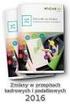 Sage Symfonia Analizy Finansowe Instalacja programu Wersja 2015 Producent: Sage sp. z o.o. tel. 22 455 56 00 www.sage.com.pl Windows jest znakiem towarowym firmy Microsoft Corporation. Microsoft SQL Server
Sage Symfonia Analizy Finansowe Instalacja programu Wersja 2015 Producent: Sage sp. z o.o. tel. 22 455 56 00 www.sage.com.pl Windows jest znakiem towarowym firmy Microsoft Corporation. Microsoft SQL Server
Sage Symfonia e-dokumenty. Instalacja programu
 Sage Symfonia e-dokumenty Instalacja programu Wersja 2015 Producent: Sage sp. z o.o. tel. 22 455 56 00 www.sage.com.pl Windows jest znakiem towarowym firmy Microsoft Corporation. Microsoft SQL Server jest
Sage Symfonia e-dokumenty Instalacja programu Wersja 2015 Producent: Sage sp. z o.o. tel. 22 455 56 00 www.sage.com.pl Windows jest znakiem towarowym firmy Microsoft Corporation. Microsoft SQL Server jest
Program dla praktyki lekarskiej. Instalacja programu dreryk
 Program dla praktyki lekarskiej Instalacja programu dreryk Copyright Ericpol Telecom sp. z o.o. 2008 Copyright Ericpol Telecom sp. z o.o. 1 Spis treści 1. Wymagania Systemowe 2. Pobranie instalatora systemu
Program dla praktyki lekarskiej Instalacja programu dreryk Copyright Ericpol Telecom sp. z o.o. 2008 Copyright Ericpol Telecom sp. z o.o. 1 Spis treści 1. Wymagania Systemowe 2. Pobranie instalatora systemu
Program dla praktyki lekarskiej
 Program dla praktyki lekarskiej Instalacja oprogramowania dreryk na Windows 7 Professional 32 bity Windows 7 Professional 64 bity Copyright Ericpol Telecom sp. z o.o. 2011 Spis treści Pobranie...3 Instalacja...4
Program dla praktyki lekarskiej Instalacja oprogramowania dreryk na Windows 7 Professional 32 bity Windows 7 Professional 64 bity Copyright Ericpol Telecom sp. z o.o. 2011 Spis treści Pobranie...3 Instalacja...4
Twoje potrzeby. Nasze rozwiązania. www.siodemka.com
 Instrukcja instalacji aplikacji Moduł 7 Business Ship Control dla InsERT Subiekt GT PRZEDSIĘBIORSTWO FAIR PLAY 2011 Twoje potrzeby. Nasze rozwiązania. www.siodemka.com SPIS TREŚCI 1. Instalacja aplikacji
Instrukcja instalacji aplikacji Moduł 7 Business Ship Control dla InsERT Subiekt GT PRZEDSIĘBIORSTWO FAIR PLAY 2011 Twoje potrzeby. Nasze rozwiązania. www.siodemka.com SPIS TREŚCI 1. Instalacja aplikacji
Sage Symfonia Kadry i Płace
 Sage Symfonia Kadry i Płace Instalacja programu Wersja 2015.c Producent: Sage sp. z o.o. tel. 22 455 56 00 www.sage.com.pl Windows jest znakiem towarowym firmy Microsoft Corporation. Microsoft SQL Server
Sage Symfonia Kadry i Płace Instalacja programu Wersja 2015.c Producent: Sage sp. z o.o. tel. 22 455 56 00 www.sage.com.pl Windows jest znakiem towarowym firmy Microsoft Corporation. Microsoft SQL Server
Piotr Dynia. PowerPivot. narzędzie do wielowymiarowej analizy danych
 Piotr Dynia PowerPivot narzędzie do wielowymiarowej analizy danych Od autora Wraz z wprowadzeniem na rynek nowej wersji pakietu Office: Microsoft Office 2010 udostępniono darmowy dodatek dla Excela o nazwie
Piotr Dynia PowerPivot narzędzie do wielowymiarowej analizy danych Od autora Wraz z wprowadzeniem na rynek nowej wersji pakietu Office: Microsoft Office 2010 udostępniono darmowy dodatek dla Excela o nazwie
Kadry Optivum, Płace Optivum. Jak przenieść dane na nowy komputer?
 Kadry Optivum, Płace Optivum Jak przenieść dane na nowy komputer? Aby kontynuować pracę z programem Kadry Optivum lub Płace Optivum (lub z obydwoma programami pracującymi na wspólnej bazie danych) na nowym
Kadry Optivum, Płace Optivum Jak przenieść dane na nowy komputer? Aby kontynuować pracę z programem Kadry Optivum lub Płace Optivum (lub z obydwoma programami pracującymi na wspólnej bazie danych) na nowym
IBM SPSS Statistics Wersja 22. Windows - Instrukcja instalacji (licencja autoryzowanego użytkownika)
 IBM SPSS Statistics Wersja 22 Windows - Instrukcja instalacji (licencja autoryzowanego użytkownika) Spis treści Instrukcja instalacji.......... 1 Wymagania systemowe........... 1 Kod autoryzacji.............
IBM SPSS Statistics Wersja 22 Windows - Instrukcja instalacji (licencja autoryzowanego użytkownika) Spis treści Instrukcja instalacji.......... 1 Wymagania systemowe........... 1 Kod autoryzacji.............
Zastępstwa Optivum. Jak przenieść dane na nowy komputer?
 Zastępstwa Optivum Jak przenieść dane na nowy komputer? Aby kontynuować pracę z programem Zastępstwa Optivum na innym komputerze, należy na starym komputerze wykonać kopię zapasową bazy danych programu
Zastępstwa Optivum Jak przenieść dane na nowy komputer? Aby kontynuować pracę z programem Zastępstwa Optivum na innym komputerze, należy na starym komputerze wykonać kopię zapasową bazy danych programu
Instrukcja instalacji programu SPSS Statistics 23
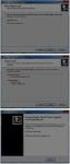 Instrukcja instalacji programu SPSS Statistics 23 UWAGA: DO POPRAWNEGO, PEŁNEGO ZAINSTALOWANIA (AKTYWACJI) PROGRAMU SPSS Statistics 23 NIEZBĘDNE JEST AKTYWNE POŁĄCZENIE Z INTERNETEM PODCZAS INSTALACJI
Instrukcja instalacji programu SPSS Statistics 23 UWAGA: DO POPRAWNEGO, PEŁNEGO ZAINSTALOWANIA (AKTYWACJI) PROGRAMU SPSS Statistics 23 NIEZBĘDNE JEST AKTYWNE POŁĄCZENIE Z INTERNETEM PODCZAS INSTALACJI
INSTRUKCJA INSTALACJI SYSTEMU NA SERWERZE KROK PO KROKU
 INSTRUKCJA INSTALACJI SYSTEMU NA SERWERZE KROK PO KROKU 1 / 10 Co jest potrzebne do instalacji aplikacji wraz z bazą danych: serwer z zainstalowanym systemem operacyjnym Windows, posiadający min. 4 GB
INSTRUKCJA INSTALACJI SYSTEMU NA SERWERZE KROK PO KROKU 1 / 10 Co jest potrzebne do instalacji aplikacji wraz z bazą danych: serwer z zainstalowanym systemem operacyjnym Windows, posiadający min. 4 GB
Nagrywamy podcasty program Audacity
 Pobieranie i instalacja Program Audacity jest darmowym zaawansowanym i wielościeżkowym edytorem plików dźwiękowych rozpowszechnianym na licencji GNU GPL. Jest w wersjach dla systemów typu Unix/Linux, Microsoft
Pobieranie i instalacja Program Audacity jest darmowym zaawansowanym i wielościeżkowym edytorem plików dźwiękowych rozpowszechnianym na licencji GNU GPL. Jest w wersjach dla systemów typu Unix/Linux, Microsoft
Instrukcje dotyczące systemu Windows w przypadku drukarki podłączonej lokalnie
 Strona 1 z 6 Połączenia Instrukcje dotyczące systemu Windows w przypadku drukarki podłączonej lokalnie Uwaga: Przy instalowaniu drukarki podłączonej lokalnie, jeśli dysk CD-ROM Oprogramowanie i dokumentacja
Strona 1 z 6 Połączenia Instrukcje dotyczące systemu Windows w przypadku drukarki podłączonej lokalnie Uwaga: Przy instalowaniu drukarki podłączonej lokalnie, jeśli dysk CD-ROM Oprogramowanie i dokumentacja
Instrukcja szybkiego rozpoczęcia pracy
 Instrukcja szybkiego rozpoczęcia pracy Spis treści 1 Główne komponenty... 3 2 Obsługiwane systemy operacyjne i środowiska... 4 2.1 Acronis vmprotect 8 Windows Agent... 4 2.2 Acronis vmprotect 8 Virtual
Instrukcja szybkiego rozpoczęcia pracy Spis treści 1 Główne komponenty... 3 2 Obsługiwane systemy operacyjne i środowiska... 4 2.1 Acronis vmprotect 8 Windows Agent... 4 2.2 Acronis vmprotect 8 Virtual
Instrukcja szybkiego rozpoczęcia pracy
 Instrukcja szybkiego rozpoczęcia pracy 1 Główne komponenty Program Acronis vmprotect 6.0 zawiera następujące główne komponenty: Acronis vmprotect Windows Agent (oprogramowanie instalowane na komputerze
Instrukcja szybkiego rozpoczęcia pracy 1 Główne komponenty Program Acronis vmprotect 6.0 zawiera następujące główne komponenty: Acronis vmprotect Windows Agent (oprogramowanie instalowane na komputerze
TIME MARKER. Podręcznik Użytkownika
 TIME MARKER Podręcznik Użytkownika SPIS TREŚCI I. WPROWADZENIE... 3 II. Instalacja programu... 3 III. Opis funkcji programu... 7 Lista skrótów... 7 1.1. Klawisz kontrolny... 7 1.2. Klawisz skrótu... 8
TIME MARKER Podręcznik Użytkownika SPIS TREŚCI I. WPROWADZENIE... 3 II. Instalacja programu... 3 III. Opis funkcji programu... 7 Lista skrótów... 7 1.1. Klawisz kontrolny... 7 1.2. Klawisz skrótu... 8
Microsoft Office 365
 44-330 Jastrzębie-Zdrój, ul. Armii Krajowej 56 Tel. 32 476 2345, Fax: 32 476 1185 e-mail: firma@advicom.pl Instrukcja instalacji w domu UWAGA! Microsoft Office 365 Uprzejmie informujemy, że prawo do korzystania
44-330 Jastrzębie-Zdrój, ul. Armii Krajowej 56 Tel. 32 476 2345, Fax: 32 476 1185 e-mail: firma@advicom.pl Instrukcja instalacji w domu UWAGA! Microsoft Office 365 Uprzejmie informujemy, że prawo do korzystania
Instrukcja instalacji programu STATISTICA
 Instrukcja instalacji programu STATISTICA UWAGA: Program STATISTICA wymaga zarejestrowania licencji, które należy przeprowadzić on-line. Dlatego też przed rozpoczęciem instalacji należy upewnić się, że
Instrukcja instalacji programu STATISTICA UWAGA: Program STATISTICA wymaga zarejestrowania licencji, które należy przeprowadzić on-line. Dlatego też przed rozpoczęciem instalacji należy upewnić się, że
Instrukcja instalacji programu e STOMis wraz z pakietem Microsoft SQL Server 2005 Express Edition. e STOMis
 Instrukcja instalacji programu e STOMis wraz z pakietem Microsoft SQL Server 2005 Express Edition e STOMis Strona:1 z 10 I. Wymagania sprzętowe i wymagania w zakresie programowania systemowego. Wymagania
Instrukcja instalacji programu e STOMis wraz z pakietem Microsoft SQL Server 2005 Express Edition e STOMis Strona:1 z 10 I. Wymagania sprzętowe i wymagania w zakresie programowania systemowego. Wymagania
Kancelaria instalacja programu
 Kancelaria instalacja programu Program Kancelaria można zainstalować w wersji przeznaczonej na pojedynczy komputer (dane zgromadzone przez użytkownika nie będą udostępniane innym pracownikom firmy) lub
Kancelaria instalacja programu Program Kancelaria można zainstalować w wersji przeznaczonej na pojedynczy komputer (dane zgromadzone przez użytkownika nie będą udostępniane innym pracownikom firmy) lub
 Uaktualnianie systemu Windows Vista do systemu Windows 7 W zależności od sprzętu oraz używanej wersji systemu Windows Vista można użyć opcji Uaktualnienie w trakcie instalowania systemu Windows 7 w celu
Uaktualnianie systemu Windows Vista do systemu Windows 7 W zależności od sprzętu oraz używanej wersji systemu Windows Vista można użyć opcji Uaktualnienie w trakcie instalowania systemu Windows 7 w celu
Biatel BIT S.A. BIT Rejestry. Instrukcja instalacji. Wersja 2
 Biatel BIT S.A. BIT Rejestry Instrukcja instalacji Wersja 2 Spis treści Wstęp... 2 Funkcje aplikacji... 2 Historia zmian aplikacji BIT Rejestry... 3 Instalacja aplikacji... 4 Czynności wstępne... 5 Instalacja
Biatel BIT S.A. BIT Rejestry Instrukcja instalacji Wersja 2 Spis treści Wstęp... 2 Funkcje aplikacji... 2 Historia zmian aplikacji BIT Rejestry... 3 Instalacja aplikacji... 4 Czynności wstępne... 5 Instalacja
INSTRUKCJA. DO Aplikacji weryfikującej Firmy IT Business Consulting Group. Strona1. Warszawa, dnia 05 czerwca 2008r.
 Strona1 INSTRUKCJA DO Aplikacji weryfikującej Firmy IT Business Consulting Group Warszawa, dnia 05 czerwca 2008r. Strona2 Spis treści Spis treści... 2 Wstęp... 3 Instalacja programu... 4 Korzystanie z
Strona1 INSTRUKCJA DO Aplikacji weryfikującej Firmy IT Business Consulting Group Warszawa, dnia 05 czerwca 2008r. Strona2 Spis treści Spis treści... 2 Wstęp... 3 Instalacja programu... 4 Korzystanie z
Symfonia Start e-dokumenty
 Symfonia Start e-dokumenty Instalacja programu Wersja 2014 Instalacja programu Instalacja programu możliwa jest z zakupionej płyty instalacyjnej lub z wykorzystaniem plików pobranych ze strony Sage. Aby
Symfonia Start e-dokumenty Instalacja programu Wersja 2014 Instalacja programu Instalacja programu możliwa jest z zakupionej płyty instalacyjnej lub z wykorzystaniem plików pobranych ze strony Sage. Aby
Nowe notowania epromak Professional
 Nowe notowania epromak Professional Poniższa instrukcja obsługi zawiera: 1. Pobranie pliku instalacyjnego... 1 2. Proces Instalacji... 3 3. Uruchomienie notowań... 5 4. Dodatkowe funkcjonalności... 7 1.
Nowe notowania epromak Professional Poniższa instrukcja obsługi zawiera: 1. Pobranie pliku instalacyjnego... 1 2. Proces Instalacji... 3 3. Uruchomienie notowań... 5 4. Dodatkowe funkcjonalności... 7 1.
Poradnik instalacyjny sterownika CDC-ACM Dla systemów Windows
 Poradnik instalacyjny sterownika CDC-ACM Dla systemów Windows Wersja 1.00 Do użytku z wersją sterownika CDC-ACM 1.0 i nowszymi Spis treści 1 Przegląd systemu... 2 Wprowadzenie... 2 2 Instalacja... 3 2.1
Poradnik instalacyjny sterownika CDC-ACM Dla systemów Windows Wersja 1.00 Do użytku z wersją sterownika CDC-ACM 1.0 i nowszymi Spis treści 1 Przegląd systemu... 2 Wprowadzenie... 2 2 Instalacja... 3 2.1
Sage Symfonia e-deklaracje Instalacja programu
 Sage Symfonia e-deklaracje Instalacja programu Instalacja programu możliwa jest z zakupionej płyty instalacyjnej lub z wykorzystaniem plików pobranych ze strony Sage. Aby zainstalować program z płyty instalacyjnej
Sage Symfonia e-deklaracje Instalacja programu Instalacja programu możliwa jest z zakupionej płyty instalacyjnej lub z wykorzystaniem plików pobranych ze strony Sage. Aby zainstalować program z płyty instalacyjnej
Jak wypełnić zeznanie podatkowe przez Internet PIT-37, e- pity
 Jak wypełnić zeznanie podatkowe przez Internet PIT-37, e- pity Nota Materiał powstał w ramach realizacji projektu e-kompetencje bez barier dofinansowanego z Programu Operacyjnego Polska Cyfrowa działanie
Jak wypełnić zeznanie podatkowe przez Internet PIT-37, e- pity Nota Materiał powstał w ramach realizacji projektu e-kompetencje bez barier dofinansowanego z Programu Operacyjnego Polska Cyfrowa działanie
Symfonia e-dokumenty. Instalacja programu. Wersja 2014
 Symfonia e-dokumenty Instalacja programu Wersja 2014 Windows jest znakiem towarowym firmy Microsoft Corporation. Adobe, Acrobat, Acrobat Reader, Acrobat Distiller są zastrzeżonymi znakami towarowymi firmy
Symfonia e-dokumenty Instalacja programu Wersja 2014 Windows jest znakiem towarowym firmy Microsoft Corporation. Adobe, Acrobat, Acrobat Reader, Acrobat Distiller są zastrzeżonymi znakami towarowymi firmy
Instrukcja instalacji oraz obsługi czytników i kart procesorowych dla Klientów SBI Banku BPH S.A.
 Instrukcja instalacji oraz obsługi czytników i kart procesorowych dla Klientów SBI Sez@m Banku BPH S.A. Warszawa 2006 Pakiet instalacyjny 1. Elementy niezbędne do obsługi kluczy zapisanych na kartach procesorowych
Instrukcja instalacji oraz obsługi czytników i kart procesorowych dla Klientów SBI Sez@m Banku BPH S.A. Warszawa 2006 Pakiet instalacyjny 1. Elementy niezbędne do obsługi kluczy zapisanych na kartach procesorowych
Instalacja pakietu MS SQL Server 2012 Express Edition with Advanced Service
 Instalacja pakietu MS SQL Server 2012 Express Edition with Advanced Service SZRBD SQL Server 2012 jest dostępny w darmowej wersji jako Express Edition. W niniejszym materiale zostanie omówiony proces instalacji
Instalacja pakietu MS SQL Server 2012 Express Edition with Advanced Service SZRBD SQL Server 2012 jest dostępny w darmowej wersji jako Express Edition. W niniejszym materiale zostanie omówiony proces instalacji
Program Płatnik 10.01.001. Instrukcja instalacji
 Program Płatnik 10.01.001 Instrukcja instalacji S P I S T R E Ś C I 1. Wymagania sprzętowe programu Płatnik... 3 2. Wymagania systemowe programu... 3 3. Instalacja programu - bez serwera SQL... 4 4. Instalacja
Program Płatnik 10.01.001 Instrukcja instalacji S P I S T R E Ś C I 1. Wymagania sprzętowe programu Płatnik... 3 2. Wymagania systemowe programu... 3 3. Instalacja programu - bez serwera SQL... 4 4. Instalacja
IBM SPSS Statistics Wersja 24. Windows Instrukcja instalacji (licencja wielokrotna) IBM
 IBM SPSS Statistics Wersja 24 Windows Instrukcja instalacji (licencja wielokrotna) IBM Spis treści Instrukcja instalacji.......... 1 Wymagania systemowe........... 1 Instalowanie produktu............
IBM SPSS Statistics Wersja 24 Windows Instrukcja instalacji (licencja wielokrotna) IBM Spis treści Instrukcja instalacji.......... 1 Wymagania systemowe........... 1 Instalowanie produktu............
INSTRUKCJA INSTALACJA MODEMU HUAWEI E220 DLA SYSTEMU WINDOWS
 INSTRUKCJA INSTALACJA MODEMU HUAWEI E220 DLA SYSTEMU WINDOWS Instrukcja instalacji modemu HUAWEI E220 na komputerach z systemem operacyjnym Windows. Spis treści: 1. Instalacja oprogramowania do modemu
INSTRUKCJA INSTALACJA MODEMU HUAWEI E220 DLA SYSTEMU WINDOWS Instrukcja instalacji modemu HUAWEI E220 na komputerach z systemem operacyjnym Windows. Spis treści: 1. Instalacja oprogramowania do modemu
BEXLAB RYSZARD MATUSZYK, BRZOZOWA 14, 05-311 DĘBE WIELKIE, TEL. KOM.: 512-019-590. Instalacja. Microsoft SQL Server 2008 R2 SP2 Express
 BEXLAB RYSZARD MATUSZYK, BRZOZOWA 14, 05-311 DĘBE WIELKIE, TEL. KOM.: 512-019-590 Instalacja Microsoft SQL Server 2008 R2 SP2 Express http://bexlab.pl Spis treści 1 Wstęp... 2 2 Wymagania... 2 3 Instalacja...
BEXLAB RYSZARD MATUSZYK, BRZOZOWA 14, 05-311 DĘBE WIELKIE, TEL. KOM.: 512-019-590 Instalacja Microsoft SQL Server 2008 R2 SP2 Express http://bexlab.pl Spis treści 1 Wstęp... 2 2 Wymagania... 2 3 Instalacja...
Aplikacja do podpisu cyfrowego npodpis
 ABS Bank Spółdzielczy Aplikacja do podpisu cyfrowego npodpis (instrukcja użytkownika) Wersja 1.0 http://www.absbank.pl 1. Aplikacja do podpisu cyfrowego - npodpis Słownik pojęć: Aplikacja do podpisu cyfrowego
ABS Bank Spółdzielczy Aplikacja do podpisu cyfrowego npodpis (instrukcja użytkownika) Wersja 1.0 http://www.absbank.pl 1. Aplikacja do podpisu cyfrowego - npodpis Słownik pojęć: Aplikacja do podpisu cyfrowego
Instrukcja instalacji aplikacji i konfiguracji wersji jednostanowiskowej. KomKOD
 Instrukcja instalacji aplikacji i konfiguracji wersji jednostanowiskowej KomKOD Firma KOMLOGO dochowała wszelakich starań, aby aplikacja działała poprawnie, jednak nie odpowiada za utratę zgromadzonych
Instrukcja instalacji aplikacji i konfiguracji wersji jednostanowiskowej KomKOD Firma KOMLOGO dochowała wszelakich starań, aby aplikacja działała poprawnie, jednak nie odpowiada za utratę zgromadzonych
Aktualizacja systemu UPLOOK / STATLOOK
 Aktualizacja systemu UPLOOK / STATLOOK SCENARIUSZ NR1 (Komputer z zainstalowaną konsolą Master ma dostęp do Internetu) 1. Z poziomu menu głównego konsoli Master, wybieramy opcję Pomoc następnie Sprawdź
Aktualizacja systemu UPLOOK / STATLOOK SCENARIUSZ NR1 (Komputer z zainstalowaną konsolą Master ma dostęp do Internetu) 1. Z poziomu menu głównego konsoli Master, wybieramy opcję Pomoc następnie Sprawdź
5.6.2 Laboratorium: Punkty przywracania
 5.6.2 Laboratorium: Punkty przywracania Wprowadzenie Wydrukuj i uzupełnij to laboratorium. W tym ćwiczeniu stworzysz punkt przywracania i przywrócisz swój komputer do tego punktu. Zalecany sprzęt Do tego
5.6.2 Laboratorium: Punkty przywracania Wprowadzenie Wydrukuj i uzupełnij to laboratorium. W tym ćwiczeniu stworzysz punkt przywracania i przywrócisz swój komputer do tego punktu. Zalecany sprzęt Do tego
Instalacja VPN Check Point Mobile Apple macos Hight Sierra (v )
 W celu zainstalowania klienta aplikacji VPN należy wejść na stronę internetową http://ci.ue.poznan.pl następnie wybrać kafelek Aplikacja VPN dostęp zdalny. W menu po prawej stronie artykułu znajduje się
W celu zainstalowania klienta aplikacji VPN należy wejść na stronę internetową http://ci.ue.poznan.pl następnie wybrać kafelek Aplikacja VPN dostęp zdalny. W menu po prawej stronie artykułu znajduje się
INSTRUKCJA INSTALACJI I PIERWSZEGO URUCHOMIENIA APLIKACJI Rodzajowa Ewidencja Wydatków plus Zamówienia i Umowy
 INSTRUKCJA INSTALACJI I PIERWSZEGO URUCHOMIENIA APLIKACJI Rodzajowa Ewidencja Wydatków plus Zamówienia i Umowy Instalacja systemu Rodzajowa Ewidencja Wydatków plus Zamówienia i Umowy System Rodzajowa Ewidencja
INSTRUKCJA INSTALACJI I PIERWSZEGO URUCHOMIENIA APLIKACJI Rodzajowa Ewidencja Wydatków plus Zamówienia i Umowy Instalacja systemu Rodzajowa Ewidencja Wydatków plus Zamówienia i Umowy System Rodzajowa Ewidencja
Spis treści... 2... 4... 7... 8... 10
 Spis treści... 2... 4... 7... 8... 10 Czasem, aby zainstalować najnowszą wersję programu Bitdefender należy odinstalować jego poprzednią wersję. Instalacja najnowszej wersji jest zawsze wskazana nowsze
Spis treści... 2... 4... 7... 8... 10 Czasem, aby zainstalować najnowszą wersję programu Bitdefender należy odinstalować jego poprzednią wersję. Instalacja najnowszej wersji jest zawsze wskazana nowsze
Acronis Backup & Recovery 10 Server for Windows, Acronis Backup & Recovery 10 Workstation. Instrukcja szybkiego rozpoczęcia pracy
 Acronis Backup & Recovery 10 Server for Windows, Acronis Backup & Recovery 10 Workstation Instrukcja szybkiego rozpoczęcia pracy 1. Informacje na temat tego dokumentu W tym dokumencie opisano sposób instalowania
Acronis Backup & Recovery 10 Server for Windows, Acronis Backup & Recovery 10 Workstation Instrukcja szybkiego rozpoczęcia pracy 1. Informacje na temat tego dokumentu W tym dokumencie opisano sposób instalowania
Instalacja SAS 9.4 Foundation i SAS Enterprise Guide
 SAS Institute TECHNICAL SUPPORT Instalacja SAS 9.4 Foundation i SAS Enterprise Guide Niniejszy dokument pokazuje, jak na lokalnym komputerze zainstalować SAS Foundation i SAS Enterprise Guide. Wymagania
SAS Institute TECHNICAL SUPPORT Instalacja SAS 9.4 Foundation i SAS Enterprise Guide Niniejszy dokument pokazuje, jak na lokalnym komputerze zainstalować SAS Foundation i SAS Enterprise Guide. Wymagania
Dokument zawiera instrukcję samodzielnej Instalacji Microsoft SQL Server 2005 Express Edition Service Pack 3 na potrzeby systemu Sz@rk.
 Dokument zawiera instrukcję samodzielnej Instalacji Microsoft SQL Server 2005 Express Edition Service Pack 3 na potrzeby systemu Sz@rk. 1. Wstęp Przed zainstalowaniem serwera SQL należy upewnid się czy
Dokument zawiera instrukcję samodzielnej Instalacji Microsoft SQL Server 2005 Express Edition Service Pack 3 na potrzeby systemu Sz@rk. 1. Wstęp Przed zainstalowaniem serwera SQL należy upewnid się czy
Instalacja pakietu Office 365 ProPlus wersja stand-alone/offline
 Instalacja pakietu Office 365 ProPlus wersja stand-alone/offline 1. Pobranie oprogramowania Aby pozyskać pakiet Office 2016 w wersji stacjonarnej (offline, do zainstalowania na swoich komputerach) należy
Instalacja pakietu Office 365 ProPlus wersja stand-alone/offline 1. Pobranie oprogramowania Aby pozyskać pakiet Office 2016 w wersji stacjonarnej (offline, do zainstalowania na swoich komputerach) należy
Instrukcja pobrania i instalacji wersji testowej Invest for Excel
 Instrukcja pobrania i instalacji wersji testowej Invest for Excel Drogi Użytkowniku! Dziękujemy za zainteresowanie. Zapraszamy do pobrania i instalacji wersji testowej Invest for Excel. Proces składa się
Instrukcja pobrania i instalacji wersji testowej Invest for Excel Drogi Użytkowniku! Dziękujemy za zainteresowanie. Zapraszamy do pobrania i instalacji wersji testowej Invest for Excel. Proces składa się
Aktualizacja WorldShip w pojedynczej stacji roboczej lub stacji roboczej grupy roboczej
 INSTRUKCJE PRZYGOTOWANIA DO INSTALACJI: Niniejszy dokument zawiera informacje dotyczące aktualizacji oprogramowania WorldShip za pomocą płyty DVD z aplikacją WorldShip. Oprogramowanie WorldShip można również
INSTRUKCJE PRZYGOTOWANIA DO INSTALACJI: Niniejszy dokument zawiera informacje dotyczące aktualizacji oprogramowania WorldShip za pomocą płyty DVD z aplikacją WorldShip. Oprogramowanie WorldShip można również
Kancelaris krok po kroku. PRZEBIEG PROCESU INSTALACJI programu Kancelaris 4.10 standard
 Kancelaris krok po kroku PRZEBIEG PROCESU INSTALACJI programu Kancelaris 4.10 standard Objaśnienia W niniejszej prezentacji stosujemy następujący układ slajdu: - u góry znajduje się tytuł slajdu, - w tekście
Kancelaris krok po kroku PRZEBIEG PROCESU INSTALACJI programu Kancelaris 4.10 standard Objaśnienia W niniejszej prezentacji stosujemy następujący układ slajdu: - u góry znajduje się tytuł slajdu, - w tekście
PS QUAESTIO PRO /// instrukcja instalacji komponentu klienckiego
 PS QUAESTIO PRO /// instrukcja instalacji komponentu klienckiego PS QUAESTIO PRO jest rozwiązaniem przygotowanym przez firmę Predictive Solutions. Jest to platforma do realizacji badań ankietowych, wspierająca
PS QUAESTIO PRO /// instrukcja instalacji komponentu klienckiego PS QUAESTIO PRO jest rozwiązaniem przygotowanym przez firmę Predictive Solutions. Jest to platforma do realizacji badań ankietowych, wspierająca
Zarządzanie Infrastrukturą IT
 Zarządzanie Infrastrukturą IT Instalacja komponentu eserver na SQL Serwerze 2000 przy istniejącej instancji EAUDYTORINSTANCE Data modyfikacji: 2007-03-20, 14:36 opracował: Maciej Romanowski v 2.2.0 powered
Zarządzanie Infrastrukturą IT Instalacja komponentu eserver na SQL Serwerze 2000 przy istniejącej instancji EAUDYTORINSTANCE Data modyfikacji: 2007-03-20, 14:36 opracował: Maciej Romanowski v 2.2.0 powered
Instrukcja instalacji oprogramowania Systemu e-kt
 Instrukcja instalacji oprogramowania Systemu e-kt Proces instalacji oprogramowania Systemu e-kt... 2 Konfiguracja programu Java... 9 Konfiguracja Systemu e-kt w przeglądarce Mozilla Firefox... 10 Konfiguracja
Instrukcja instalacji oprogramowania Systemu e-kt Proces instalacji oprogramowania Systemu e-kt... 2 Konfiguracja programu Java... 9 Konfiguracja Systemu e-kt w przeglądarce Mozilla Firefox... 10 Konfiguracja
Instrukcja instalacji systemu. CardioScan 10, 11 i 12
 Instrukcja instalacji systemu CardioScan 10, 11 i 12 w wersji 76a/77a (pliki pobrane ze strony: http://www.oxford.com.pl/pobieranie/) Grudzień 2014 Strona 2 Instrukcja instalacji systemu CardioScan 10,
Instrukcja instalacji systemu CardioScan 10, 11 i 12 w wersji 76a/77a (pliki pobrane ze strony: http://www.oxford.com.pl/pobieranie/) Grudzień 2014 Strona 2 Instrukcja instalacji systemu CardioScan 10,
BEXLAB RYSZARD MATUSZYK, BRZOZOWA 14, 05-311 DĘBE WIELKIE, TEL. KOM.: 512-019-590. Instalacja. Plantator zarządzanie danymi. http://bexlab.
 BEXLAB RYSZARD MATUSZYK, BRZOZOWA 14, 05-311 DĘBE WIELKIE, TEL. KOM.: 512-019-590 Instalacja Plantator zarządzanie danymi http://bexlab.pl Spis treści 1 Wstęp... 2 2 System operacyjny... 2 3 Struktura
BEXLAB RYSZARD MATUSZYK, BRZOZOWA 14, 05-311 DĘBE WIELKIE, TEL. KOM.: 512-019-590 Instalacja Plantator zarządzanie danymi http://bexlab.pl Spis treści 1 Wstęp... 2 2 System operacyjny... 2 3 Struktura
Uzyskanie dostępu oraz instalacja oprogramowania STATISTICA dla pracowników oraz studentów Uniwersytetu Ekonomicznego w Poznaniu
 Uzyskanie dostępu oraz instalacja oprogramowania STATISTICA dla pracowników oraz studentów Centrum Informatyki http://ci.ue.poznan.pl helpdesk@ue.poznan.pl al. Niepodległości 10, 61-875 Poznań tel. + 48
Uzyskanie dostępu oraz instalacja oprogramowania STATISTICA dla pracowników oraz studentów Centrum Informatyki http://ci.ue.poznan.pl helpdesk@ue.poznan.pl al. Niepodległości 10, 61-875 Poznań tel. + 48
Instalacja oprogramowania ESI 20 2.0 oraz konfiguracja
 Instalacja oprogramowania ESI 20 2.0 oraz konfiguracja modułu KTS AA/DGP-ASA1-Wö 06/2012 Robert Bosch GmbH 2012. All rights reserved, also regarding any disposal, exploitation, reproduction, editing, Instalacja
Instalacja oprogramowania ESI 20 2.0 oraz konfiguracja modułu KTS AA/DGP-ASA1-Wö 06/2012 Robert Bosch GmbH 2012. All rights reserved, also regarding any disposal, exploitation, reproduction, editing, Instalacja
KOMPUTEROWY SYSTEM WSPOMAGANIA OBSŁUGI JEDNOSTEK SŁUŻBY ZDROWIA KS-SOMED
 KOMPUTEROWY SYSTEM WSPOMAGANIA OBSŁUGI JEDNOSTEK SŁUŻBY ZDROWIA KS-SOMED Podręcznik użytkownika Katowice 2010 Producent programu: KAMSOFT S.A. ul. 1 Maja 133 40-235 Katowice Telefon: (0-32) 209-07-05 Fax:
KOMPUTEROWY SYSTEM WSPOMAGANIA OBSŁUGI JEDNOSTEK SŁUŻBY ZDROWIA KS-SOMED Podręcznik użytkownika Katowice 2010 Producent programu: KAMSOFT S.A. ul. 1 Maja 133 40-235 Katowice Telefon: (0-32) 209-07-05 Fax:
Instrukcja instalacji Asystenta Hotline
 SoftVig Systemy Informatyczne Sp. z o.o. Instrukcja instalacji Asystenta Hotline Ver. 3.5 2012-06-19 2 Instrukcja obsługi programu Asystent Hotline Zawartość 1 INSTALACJA PROGRAMU 3 1.1 WARUNKI KONIECZNE
SoftVig Systemy Informatyczne Sp. z o.o. Instrukcja instalacji Asystenta Hotline Ver. 3.5 2012-06-19 2 Instrukcja obsługi programu Asystent Hotline Zawartość 1 INSTALACJA PROGRAMU 3 1.1 WARUNKI KONIECZNE
Instalacja programu Synergia ModAgent. Legnica, r.
 Instalacja programu Synergia ModAgent Legnica, 26.06.2014r. Synergia ModAgent Plan prezentacji 1. Synergia ModAgent proces instalacji 2. Pierwsze uruchomienie programu rejestracja Synergii 3. Przegląd
Instalacja programu Synergia ModAgent Legnica, 26.06.2014r. Synergia ModAgent Plan prezentacji 1. Synergia ModAgent proces instalacji 2. Pierwsze uruchomienie programu rejestracja Synergii 3. Przegląd
